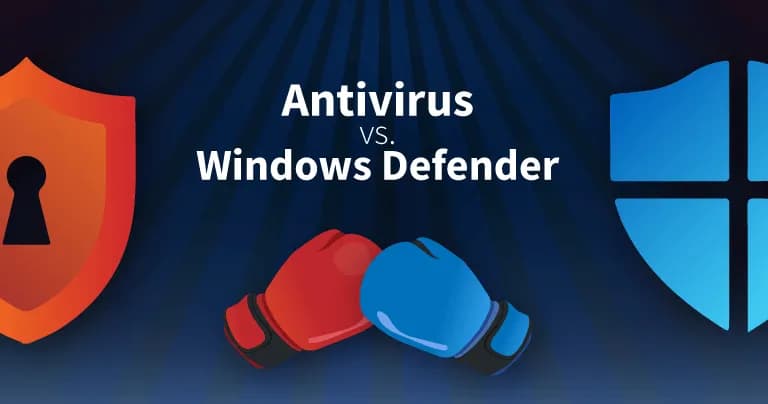Jeśli nie korzystasz z innego oprogramowania antywirusowego, warto upewnić się, że Microsoft Defender jest aktywny. Można to łatwo sprawdzić w aplikacji Windows Security. W poniższej sekcji przedstawimy najważniejsze informacje dotyczące Microsoft Defender i jego funkcji, aby pomóc Ci lepiej zrozumieć, jak chronić swój komputer.
Najważniejsze informacje:
- Windows 10 ma wbudowane oprogramowanie antywirusowe o nazwie Microsoft Defender.
- Microsoft Defender zapewnia ochronę przed wirusami i zagrożeniami w internecie.
- Oprogramowanie jest domyślnie włączone w systemie Windows 10 i Windows 11.
- Defender skutecznie wykrywa dobrze znane zagrożenia, takie jak starsze wirusy.
- Można sprawdzić status Microsoft Defender w aplikacji Windows Security.
Czy Windows 10 ma wbudowane oprogramowanie antywirusowe? Poznaj Microsoft Defender
Tak, Windows 10 ma wbudowane oprogramowanie antywirusowe, które nazywa się Microsoft Defender. To narzędzie, wcześniej znane jako Windows Defender, jest domyślnie włączone i zapewnia podstawową ochronę przed wirusami, oprogramowaniem szpiegującym oraz innymi zagrożeniami internetowymi. Microsoft Defender jest dostępny zarówno w systemach Windows 10, jak i Windows 11, co czyni go integralnym elementem zabezpieczeń tych systemów.
Ważne jest, aby wiedzieć, że Microsoft Defender skutecznie wykrywa dobrze znane zagrożenia, takie jak starsze wirusy. Użytkownicy, którzy nie zainstalowali innego oprogramowania antywirusowego, powinni upewnić się, że Windows Defender jest aktywny, co można łatwo sprawdzić w aplikacji Windows Security. Dzięki tym funkcjom, Microsoft Defender odgrywa kluczową rolę w ochronie komputerów przed zagrożeniami w sieci.Co to jest Microsoft Defender i jak działa?
Microsoft Defender to zintegrowane rozwiązanie zabezpieczające, które chroni system Windows przed różnorodnymi zagrożeniami. Jego historia sięga czasów, gdy był znany jako Windows Defender, jednak z biegiem lat przeszedł znaczną ewolucję. Obecnie działa jako kompleksowy system ochrony, oferując nie tylko skanowanie w poszukiwaniu wirusów, ale także monitorowanie aktywności w czasie rzeczywistym.Jakie funkcje oferuje Microsoft Defender w Windows 10?
Microsoft Defender oferuje szereg funkcji, które pomagają w ochronie systemu. Jedną z najważniejszych jest ochrona w czasie rzeczywistym, która monitoruje system na bieżąco, wykrywając i blokując potencjalne zagrożenia. Dodatkowo, użytkownicy mogą korzystać z opcji skanowania, które pozwala na sprawdzenie całego systemu lub wybranych folderów w celu wykrycia złośliwego oprogramowania.- Ochrona w czasie rzeczywistym: Monitoruje system na bieżąco i blokuje zagrożenia.
- Opcje skanowania: Umożliwia skanowanie całego systemu lub wybranych folderów.
- Zapora sieciowa: Chroni przed nieautoryzowanym dostępem do komputera przez sieć.
Dzięki tym funkcjom, Microsoft Defender stanowi solidną podstawę ochrony dla użytkowników Windows 10, oferując skuteczną ochronę przed zagrożeniami w sieci.
Jak sprawdzić status Microsoft Defender w Windows 10? Upewnij się o ochronie
Aby upewnić się, że Microsoft Defender jest aktywny i działa poprawnie, należy wykonać kilka prostych kroków. Pierwszym krokiem jest otwarcie aplikacji Windows Security, która jest dostępna w menu Start. Po otwarciu aplikacji, użytkownik zobaczy różne sekcje dotyczące zabezpieczeń, w tym zabezpieczeń wirusowych i zagrożeń. W tej sekcji można szybko sprawdzić, czy Microsoft Defender jest włączony oraz czy wykryto jakiekolwiek zagrożenia.
W przypadku, gdy Microsoft Defender nie jest aktywny, aplikacja dostarczy informacji o tym, jak go włączyć. Warto regularnie sprawdzać status, aby zapewnić, że system jest odpowiednio chroniony przed zagrożeniami. Dodatkowo, w aplikacji można znaleźć opcje skanowania systemu, które pozwalają na przeprowadzenie pełnego skanowania w celu wykrycia potencjalnych zagrożeń.
Gdzie znaleźć ustawienia zabezpieczeń w systemie Windows 10?
Ustawienia zabezpieczeń w systemie Windows 10 można łatwo znaleźć w aplikacji Windows Security. Aby to zrobić, wystarczy kliknąć ikonę Start, a następnie wpisać "Windows Security" w pasku wyszukiwania. Po otwarciu aplikacji użytkownik zobaczy różne sekcje, takie jak "Ochrona przed wirusami i zagrożeniami", "Zarządzanie aplikacjami i przeglądarkami" oraz "Zarządzanie ustawieniami zabezpieczeń". Każda z tych sekcji pozwala na dostęp do różnych funkcji zabezpieczeń, w tym do statusu Microsoft Defender.
Jak aktywować lub dezaktywować Microsoft Defender?
Aby aktywować Microsoft Defender, wystarczy przejść do sekcji "Ochrona przed wirusami i zagrożeniami" w aplikacji Windows Security i upewnić się, że opcja ochrony w czasie rzeczywistym jest włączona. W przypadku, gdy zainstalowano inne oprogramowanie antywirusowe, Microsoft Defender może automatycznie się dezaktywować, aby uniknąć konfliktów.
Jeśli zajdzie potrzeba dezaktywacji Microsoft Defender, można to zrobić w tej samej sekcji, wyłączając ochronę w czasie rzeczywistym. Warto jednak pamiętać, że dezaktywacja tej funkcji może narażać system na zagrożenia, dlatego zaleca się jej włączenie, gdy nie korzystasz z innego oprogramowania antywirusowego.
Jak Microsoft Defender wypada w porównaniu do innych programów antywirusowych? Zobacz różnice
Microsoft Defender, będący wbudowanym rozwiązaniem w systemie Windows 10, ma swoje mocne i słabe strony w porównaniu do innych popularnych programów antywirusowych. Na przykład, programy takie jak Norton, Kaspersky czy Bitdefender często oferują bardziej zaawansowane funkcje, takie jak lepsze zabezpieczenia przed phishingiem, bardziej szczegółowe raporty o zagrożeniach oraz dodatkowe narzędzia do ochrony prywatności. Z drugiej strony, Microsoft Defender jest darmowy i nie wymaga dodatkowych opłat, co czyni go atrakcyjnym wyborem dla użytkowników, którzy nie chcą inwestować w płatne oprogramowanie.
Warto również zauważyć, że Microsoft Defender jest zintegrowany z systemem operacyjnym, co zapewnia lepszą kompatybilność i łatwość użytkowania. Jednakże, w testach porównawczych, niektóre zewnętrzne programy antywirusowe często osiągają lepsze wyniki w zakresie wykrywania nowych i zaawansowanych zagrożeń. Użytkownicy powinni rozważyć swoje potrzeby oraz poziom ochrony, jaki chcą uzyskać, zanim zdecydują się na wybór oprogramowania antywirusowego.
| Program antywirusowy | Cena | Ocena skuteczności | Główne funkcje |
|---|---|---|---|
| Microsoft Defender | Darmowy | 70% | Ochrona w czasie rzeczywistym, skanowanie systemu |
| Norton | Od 199 zł/rok | 90% | Ochrona przed phishingiem, VPN |
| Kaspersky | Od 159 zł/rok | 92% | Ochrona prywatności, zarządzanie hasłami |
| Bitdefender | Od 149 zł/rok | 91% | Ochrona w chmurze, monitorowanie sieci |
Jakie są zalety i wady korzystania z Microsoft Defender?
Jedną z głównych zalet korzystania z Microsoft Defender jest jego bezpłatność oraz to, że jest wbudowany w system Windows 10, co zapewnia łatwy dostęp i integrację. Oferuje również podstawową ochronę przed wirusami i zagrożeniami internetowymi, co jest wystarczające dla wielu użytkowników, którzy nie potrzebują zaawansowanych funkcji. Dodatkowo, regularne aktualizacje zapewniają, że program jest na bieżąco z najnowszymi zagrożeniami.
Jednak Microsoft Defender ma także swoje wady. Jego skuteczność w wykrywaniu nowych zagrożeń może być niższa w porównaniu do niektórych płatnych rozwiązań, a brak niektórych zaawansowanych funkcji, takich jak ochrona prywatności czy zarządzanie hasłami, może być problemem dla bardziej wymagających użytkowników. Dlatego, chociaż Microsoft Defender jest solidnym wyborem dla podstawowej ochrony, użytkownicy poszukujący pełniejszej ochrony mogą rozważyć dodatkowe oprogramowanie antywirusowe.
Jakie są popularne alternatywy dla Microsoft Defender?
Choć Microsoft Defender oferuje podstawową ochronę, wielu użytkowników decyduje się na dodatkowe oprogramowanie antywirusowe, które może zapewnić bardziej zaawansowane funkcje. Wśród popularnych alternatyw znajdują się takie programy jak Norton Antivirus, Kaspersky Internet Security oraz Bitdefender Antivirus Plus. Każde z tych rozwiązań ma swoje unikalne cechy, które mogą lepiej odpowiadać potrzebom użytkowników, którzy wymagają bardziej kompleksowej ochrony przed zagrożeniami w sieci.
Na przykład, Norton Antivirus oferuje zaawansowane funkcje ochrony przed phishingiem oraz monitorowanie ciemnej sieci, co czyni go idealnym wyborem dla osób, które często korzystają z bankowości internetowej. Z kolei Kaspersky Internet Security zapewnia dodatkowe narzędzia do ochrony prywatności, takie jak zarządzanie hasłami i zabezpieczenia przed złośliwym oprogramowaniem. Bitdefender Antivirus Plus wyróżnia się natomiast funkcją skanowania w chmurze, co pozwala na szybsze wykrywanie zagrożeń przy minimalnym obciążeniu systemu.
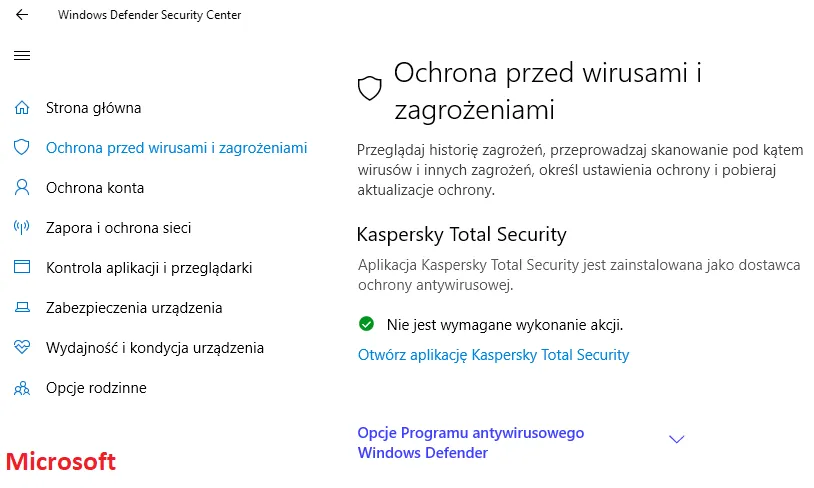
Jak zoptymalizować ustawienia zabezpieczeń w Windows 10? Zwiększ swoją ochronę
Aby zwiększyć poziom zabezpieczeń w systemie Windows 10, warto zwrócić uwagę na kilka kluczowych ustawień. Przede wszystkim, upewnij się, że Windows Defender jest włączony i aktualny. Możesz to zrobić, przechodząc do sekcji Windows Security i sprawdzając dostępność aktualizacji. Dodatkowo, włącz funkcję ochrony w czasie rzeczywistym, aby zapewnić ciągłą ochronę przed zagrożeniami. Warto również skonfigurować zaporę sieciową, aby chronić komputer przed nieautoryzowanym dostępem z zewnątrz.
Innym ważnym krokiem jest regularne skanowanie systemu w poszukiwaniu złośliwego oprogramowania. Użytkownicy mogą ustawić harmonogram skanowania, aby system automatycznie sprawdzał komputer co tydzień lub co miesiąc. Dodatkowo, rozważ włączenie funkcji SmartScreen, która chroni przed złośliwymi stronami internetowymi. Te proste kroki mogą znacznie zwiększyć bezpieczeństwo komputera i pomóc w ochronie danych osobowych.
Jak odinstalować Microsoft Defender przed instalacją innego oprogramowania?
Aby odinstalować Microsoft Defender przed zainstalowaniem innego oprogramowania antywirusowego, należy najpierw upewnić się, że nowe oprogramowanie jest gotowe do instalacji. W systemie Windows 10, Microsoft Defender automatycznie dezaktywuje się, gdy zainstalujesz inne oprogramowanie antywirusowe. Jednakże, jeśli chcesz go usunąć ręcznie, przejdź do Ustawienia, a następnie wybierz Aplikacje. W sekcji aplikacji znajdź Microsoft Defender i kliknij na niego, a następnie wybierz opcję Odinstaluj. Po zakończeniu procesu odinstalowywania, możesz zainstalować swoje nowe oprogramowanie antywirusowe.
Jakie czynniki brać pod uwagę przy wyborze antywirus?
Wybierając oprogramowanie antywirusowe, warto wziąć pod uwagę kilka kluczowych czynników. Przede wszystkim, zwróć uwagę na skuteczność programu w wykrywaniu zagrożeń, co można sprawdzić w niezależnych testach. Kolejnym istotnym aspektem jest łatwość użycia interfejsu oraz dostępność wsparcia technicznego. Dodatkowo, rozważ, czy program oferuje dodatkowe funkcje, takie jak ochrona prywatności, zarządzanie hasłami czy zabezpieczenia przed phishingiem. Ostatecznie, porównaj ceny różnych rozwiązań, aby znaleźć opcję, która najlepiej odpowiada Twoim potrzebom i budżetowi.
Jak zwiększyć bezpieczeństwo online z użyciem oprogramowania antywirusowego?
Wybór odpowiedniego oprogramowania antywirusowego to tylko jeden z kroków w kierunku zapewnienia sobie bezpieczeństwa online. Aby w pełni wykorzystać możliwości ochrony, warto zainwestować w dodatkowe narzędzia, takie jak VPN (Virtual Private Network), które szyfrują Twoje połączenie internetowe, chroniąc Twoje dane przed nieautoryzowanym dostępem. Używanie VPN w połączeniu z programem antywirusowym zwiększa poziom prywatności, co jest szczególnie istotne podczas korzystania z publicznych sieci Wi-Fi, które są bardziej narażone na ataki.
Oprócz tego, warto regularnie aktualizować swoje oprogramowanie oraz system operacyjny, aby zapewnić, że masz najnowsze zabezpieczenia. Zainstalowanie dodatków do przeglądarki, takich jak blokery reklam i narzędzia do ochrony prywatności, również może znacząco zredukować ryzyko związane z phishingiem i złośliwym oprogramowaniem. W połączeniu z odpowiednim oprogramowaniem antywirusowym, te praktyki mogą stworzyć solidną tarczę ochronną, która pomoże Ci zachować bezpieczeństwo w sieci.